Microsoft Office noklikšķiniet uz vadīt, kāpēc process ielādē sistēmu un kā rīkoties ar šo parādību

- 577
- 54
- Bernard Rice
Pamanot datora veiktspējas zaudēšanu, lietotāji vēršas pie uzdevuma dispečera, kur tas ir redzams, kas tieši rada lielu resursu slodzi. Bieži vien pēc Microsoft Office pakotnes instalēšanas jūs varat pamanīt pārmērīgu patēriņu no Microsoft Office noklikšķināšanas procesa, kas spēj ielādēt sistēmu, ieskaitot to, kad ir pabeigta paketes lietojumprogrammas darbība, kas rada dažas aizdomas. Nē, pakalpojums nav kaitīga programmatūra, tā patiešām ir sastāvdaļa, kas iet ar biroja lietojumprogrammu paketi. Kādu uzdevumu viņš veic un kā rīkoties ar pārmērīgu slodzi? Mēs apsvērsim.

Ko nozīmē Microsoft Office klikšķa procesa process
Komponents, kura nosaukums krievu valodā izklausās pēc “klikšķa un darba”, ir atbildīgs par biroja pakotnes savlaicīgu atjaunināšanu automātiskajā režīmā. Izpildāmā procesa fails ir officeClictorun.Exe, tas atrodas pa ceļu C: \ programmas faili \ Common Files \ Microsoft Shared \ ClickTorun, tātad. Pakalpojums, kas atbildīgs par procesa uzsākšanu, parasti atrodas datoros, kur programmatūra tika lejupielādēta tīklā. Runājot par slodzi, tā pieaugums tiek novērots, lejupielādējot vai pārbaudot atjauninājumu pieejamību.
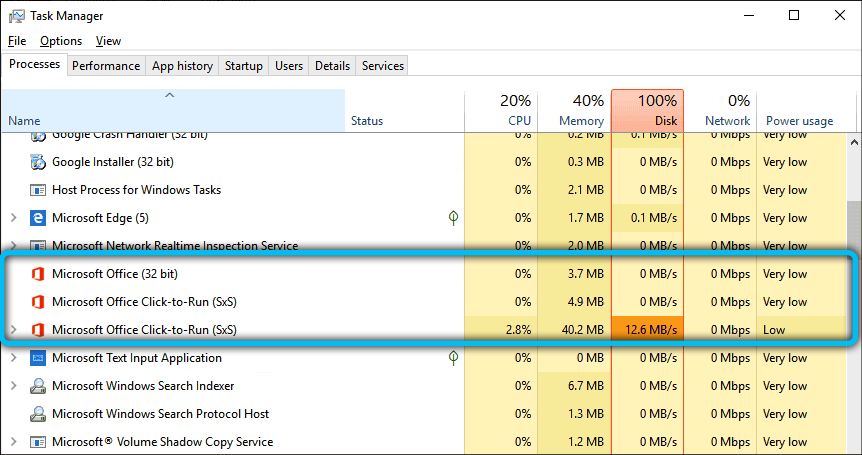
Ņemot vērā, kāda veida komponents, Microsoft Office Click-to-Run, mēs arī atzīmējam, ka tas tiek palaists fonā un ļauj lietotājam lejupielādēt pakotni, sāciet strādāt ar lietojumprogrammu kā daļu no komplekta pat pirms programmatūras pilnībā ielādēšanas dators.
Vai to var atvienot
Nav ieteicams izdzēst moduli, jo tas var ietekmēt turpmāko programmatūras darbu. Ja Microsoft Office noklikšķiniet uz vadīt, ievērojami ielādē sistēmu, tad ieteicams izslēgt komponentu. To var izdarīt vairākos veidos.
Slēgšana konta īpašumos
Tā, ka Microsoft Office vairs netiek atjaunināts un attiecīgi process netērē sistēmas resursus, automātiskos atjauninājumus var atspējot konta iestatījumos, kas tika izmantoti, lai aktivizētu atslēgu, kurai “produkta informācija” bloķē “atjaunināšanas paramatūras”, un tad punkts, pēc tam atbildīgs par biroja atjauninājumu atspējošanu.
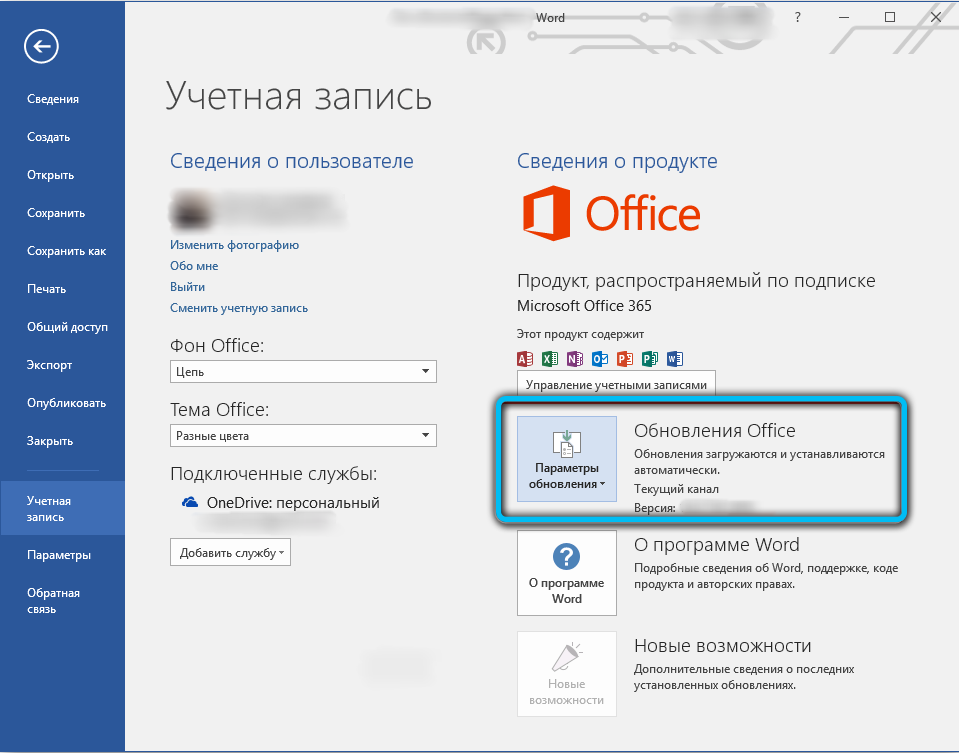
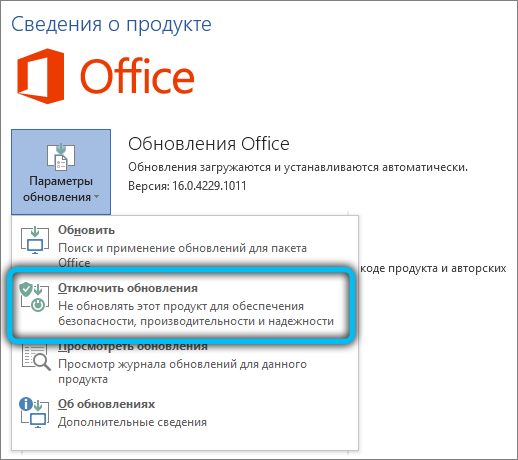
Caur aprīkojuma "servisu"
Metode liecina par šādām darbībām:
- Jūs varat apmeklēt Windows pakalpojumu dažādos veidos, piemēram, izmantojot “Win+R) konsoli un pakalpojumu komandu.MSC. Alternatīva iespēja - izvietot procesu uzdevuma dispečerā, nospiediet PKM ar pakalpojuma nosaukumu (izvēlnē mēs izvēlamies opciju “Atvērt pakalpojumus”);
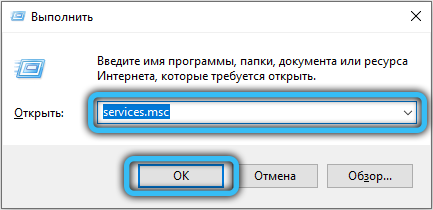
- Pakalpojumu pārvaldības logā jums būs jāatrod vēlamā programmatūra, pēc kuras tā īpašībās jāizvēlas opcija “atvienota” un jāpārtrauc darbs, nospiežot atbilstošo pogu, pēc tam, piemērojot izmaiņas, mēs pārstartējam datoru.
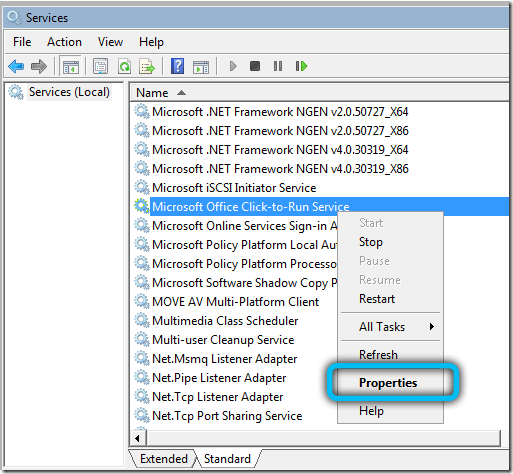
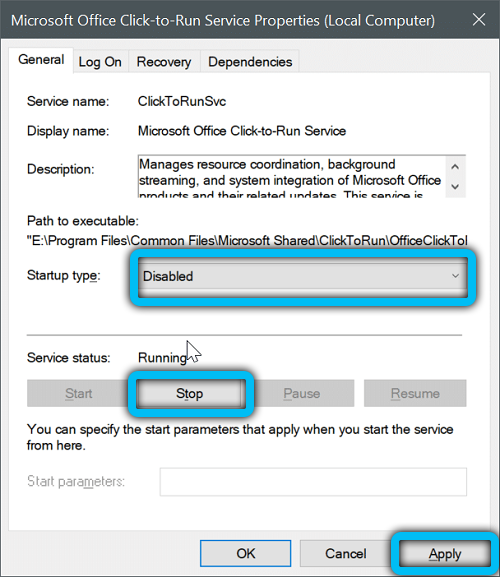
Ja ClickTorunSVC izslēgšanas rezultātā paketes lietojumprogramma ir pārstājusi darboties, pakalpojuma īpašumos mēs iestatām palaišanas veidu “manuāli”, lai procesa palaišana notiktu tikai ar biroja programmu sākumu un sākumu, un nevis ar logiem.
Izslēgšana logā "Sistēmas konfigurācija"
Lai pabeigtu uzdevumu:
- Atveriet logu, izmantojot “paplašināt” konsoles un MSCONFIG komandas;
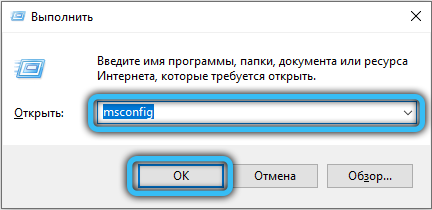
- Atvērtā logā mēs ejam uz cilni "Pakalpojums";
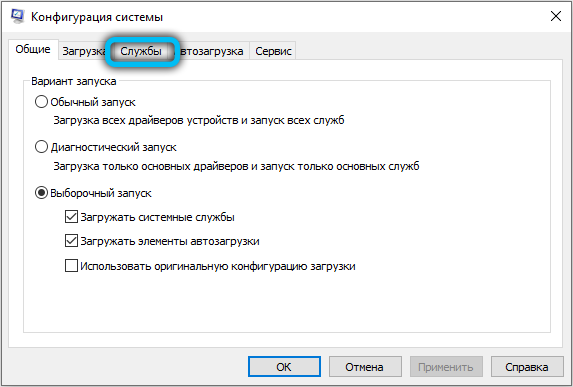
- Pieejamā Microsoft Office sarakstā mēs atrodam “nospiediet un strādājiet”, noņemiet lodziņu netālu no šī punkta un izmantojam iestatījumus.
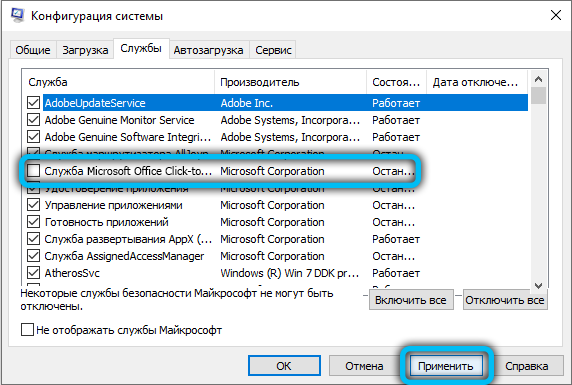
Caur komandrindu
Vēl viena darba iespēja ir termināļa un atbilstošās komandas izmantošana:
- Mēs atveram komandrindu administratora vārdā, šķērsojam konteksta izvēlni “Start” vai iegūstam piekļuvi, izmantojot logu “izpildīt” un CMD komandu;
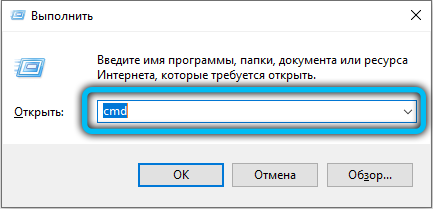
- Terminālī, lai izslēgtu procesu, varat izmantot komandu SC Stop ClickTorunsvc (pēc komandas ievadīšanas nospiediet Enter);

- Tad mēs izmantojam SC Config ClickTorunSvc start = atspējotu (aizliegt automātisku iekļaušanu pēc Windows sākuma);

- atsāknējiet datoru un pārbaudiet, vai metode ir darbojusies.
Lai arī faktiski resursi tiek patērēti mēreni, slodze ievērojami palielinās, meklējot un instalējot atjauninājumus. Ja instalējat Microsoft Office bez iebūvētas automātiskās atjaunošanas opcijas, problēma tiks atrisināta pati par sevi, tāpēc arī jums nevajadzētu atmest šo opciju.

